怎么在word2007中绘制直线和曲线
发布时间:2017-03-19 10:47
相关话题
直线和曲线是构成各种图形的基本形状,Word2007提供了多种直线和曲线类型,包括“直线”、“肘形连接符”、“曲线连接符”、“曲线”和“自由曲线”。那么今天小编就教你怎么在word2007中绘制直线和曲线。
word2007中绘制直线和曲线的步骤:
打开Word2007文档窗口,切换到“插入”功能区。在“插图”分组中单击“形状”按钮,在“形状”面板中的“线条”分类中可以看到多种线条类型
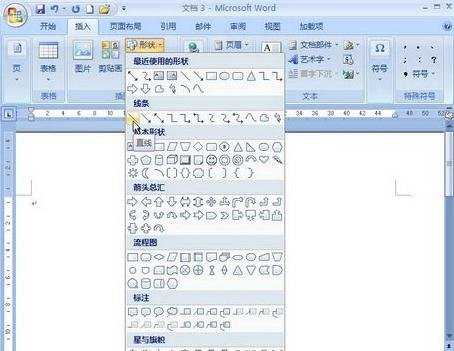
Word2007“直线”工具可以绘制最简单的线条,单击两个顶点即可绘制一条直线或带有箭头的直线,

Word2007“肘形连接符”工具可以绘制不带箭头、带有单箭头和带有双箭头的直线连接符,同样也是单击两个顶点即可完成。肘形连接符的大小和形状可以通过控制手柄进行调整

Word2007“曲线连接符”工具可以绘制不带箭头、带有单箭头和带有双箭头的曲线连接符,单击两个顶点即可完成绘制。曲线连接符的大小和曲线角度可以通过控制手柄进行调整

Word2007“曲线”工具可以绘制线条平滑的曲线形状,用户需要单击多个顶点完成整条曲线的绘制。选择“曲线”工具后,首先单击起始顶点,然后移动鼠标并单击第二个顶点,接着根据需要单击第三个顶点、第四个顶点……。双击最后一个顶点完成曲线的绘制,所绘制的曲线既可以闭合,也可以非闭合

Word2007“自由曲线”工具实质上就是铅笔工具,用户选择“自由曲线”工具后,可以像使用铅笔一样自由绘制线条

怎么在word2007中绘制直线和曲线相关文章:
1.怎么在word中画曲线
2.word怎么画曲线
3.怎么在word2007中插入本地图片
4.怎么在Word2007中设置插入和改写模式
5.怎么在word2007中制作一张精美的表格
6.怎么在Word2007中设置格式和样式

怎么在word2007中绘制直线和曲线的评论条评论